《数字摄影测量实验报告.docx
《《数字摄影测量实验报告.docx》由会员分享,可在线阅读,更多相关《《数字摄影测量实验报告.docx(10页珍藏版)》请在冰豆网上搜索。
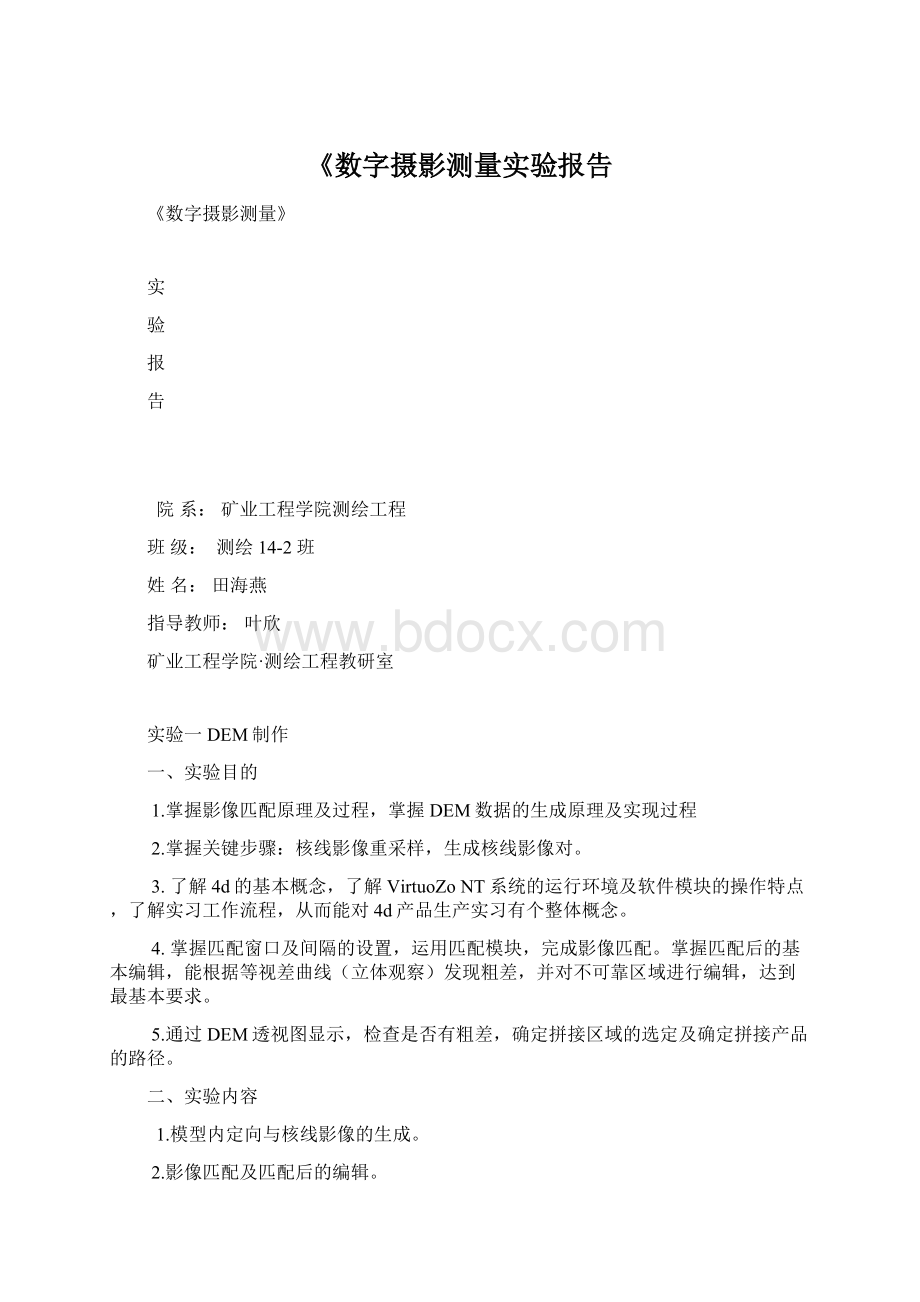
《数字摄影测量实验报告
《数字摄影测量》
实
验
报
告
院系:
矿业工程学院测绘工程
班级:
测绘14-2班
姓名:
田海燕
指导教师:
叶欣
矿业工程学院·测绘工程教研室
实验一DEM制作
一、实验目的
1.掌握影像匹配原理及过程,掌握DEM数据的生成原理及实现过程
2.掌握关键步骤:
核线影像重采样,生成核线影像对。
3.了解4d的基本概念,了解VirtuoZoNT系统的运行环境及软件模块的操作特点,了解实习工作流程,从而能对4d产品生产实习有个整体概念。
4.掌握匹配窗口及间隔的设置,运用匹配模块,完成影像匹配。
掌握匹配后的基本编辑,能根据等视差曲线(立体观察)发现粗差,并对不可靠区域进行编辑,达到最基本要求。
5.通过DEM透视图显示,检查是否有粗差,确定拼接区域的选定及确定拼接产品的路径。
二、实验内容
1.模型内定向与核线影像的生成。
2.影像匹配及匹配后的编辑。
3.生成单模型DEM。
4.多模型的DEM拼接。
三、实验方法与步骤
1.准备工作
1.启动软件,新建工程,对工程进行命名。
2.参数检查及设置:
选择“工程名”节点,在右方的属性窗口设定工程相关参数
3.建立影像列表:
新建航带,右击影像节点新建航带即可。
4.添加影像病检查相机反转参数。
5.进行控制点的整理与相机参数文件的设置,用以内定向,并检查是否有误。
二.DEM的制作
方法是像片的周边通常有4个或8个经过严格校正并获取精确像片坐标框标点,通过量测这些点的像素坐标,构成一个仿射变换的模型,即可把象素纠正到像片坐标系上。
由于内定向是程序自动化处理,可能略有误差,为了保证内定向的精确,需一个框标一个框标检查并将十字丝编辑到框标的正中心,且误差需在规范要求内。
方法为:
先选择框标选择按钮,再在影像工具中将十字丝调整到红色框标中心,为了让十字丝调整更准确,在影像工具窗口中间点击右键可以放大,最好放到1:
8倍及以上再调整十字丝,编辑完毕后,需检查误差满足规范要求。
1.创建立体像对
选择“工程”节点,右键菜单选择“创建立体像对”菜单,即可生成立体像对;
2.相对定向,
概念:
通过量取一定数量(最少5个)的相对定向点,解求出相邻相片之间的相对位置关系
操作过程:
选择需要处理的立体像对,点击相对定向按钮即进入相对定向界面点击按钮,系统可自动做相对定向处理,处理完毕后,属性窗口会列出相对定向点的上下视差,需保证上下视差在规范要求内。
3.绝对定向
概念:
通过在相对上量测一定量(最少3个,一般是4个或者6个)的外业控制点,解求每张相片的外方位元素
操作过程:
添加控制点:
在相对定向界面中,找到该模型对应的控制点点位图,在影像窗口中找到与控制片对应的某控制点大致位置后,单机鼠标左键确认,然后在控制点左右微调窗口调整测标对准控制点,为了保证添加的控制点更加精确,选择左微调窗口的按钮,在立体模式下戴上立体眼镜调节控制点,调整完毕后,在左微调窗口上方的编辑栏中输入相应的控制点名,点击按钮,即将此控制点添加到了立体模型中,同样方法可加入其他控制点
绝对定向计算:
添加完毕至少三个控制点后,点击绝对定向按钮,即可做绝对定向处理,在弹出的对话框中会计算出每个控制点的单点误差,摄影测量中每种比例尺都有相应的精度要求(本数据为山地成图比例尺为1:
2000,定向精度平面不超过0.6米,高程不超0.6米),如果误差超限,必须进行检查和编辑。
假设某点x超限,先调整步距-,再选中改点,然后点击X+或X-至误差在精度要求内。
特别注意,误差只是作为参考,唯一的标准是在立体状态下,该点必须添加的严格与外业控制点点位一致,如果误差变小了,点位偏移了也是不正确的。
如果每个点都与点位图一致,但是某个点误差较大,那么很有可能是该点本身就是外业量测或者点位图描述错误,需让外业检核或者重新测点。
4.核线重采样
核线的理解:
核线是按照核线的原理对影像进行一次重排列,消除像对的上下视差,让像对有立体感。
操作方法:
在相对定向界面中,将影像设定为全局显示模式(使用按钮切换),然后选择按钮,在影像上用鼠标拉框定义核线影像的采集范围,或者选择,让程序自动定义最大核线范围(若用户没有定义核线范围,退出相对定向界面时,程序自动按照最大重叠区生成最大核线范围);
定义完成后,存盘退出相对定向界面,在工程视图中选择需要采集核线影像的模型,点击按钮,即可完成核线影像重采样。
完成核后,可以直接左键选中模型文件名,点击显示按钮,即可显示立体影像。
说明:
在完成内定向、相对定向、绝对定向和核线重采样后,便可直接进行立体测图。
5.自动匹配
在工程视图中选择需要匹配的模型,点击影像匹配按钮,即可完成影像自动匹配。
6.自动生成DEM
1)创建DEM:
右键工程名,选择创建DEM产品
2)DEM参数设置:
左键选择产品下的DEM节点,在右边的属性窗口中设置DEM的x,y方向间距为2米。
7.自动生成DEM
左键选择相应的DEM模型文件名,点击按钮,即可完成DEM的自动生成。
左键单个DEM,选择显示按钮,即可显示DEM。
四、实验成果
实验得分:
实验名称
实验一DEM的制作
评分指标与分值
实验态度(态度是否认真,是否缺勤、违纪等)
20分
能力水平(完成任务的数量及质量,实际操作能力等)
30分
实验报告的质量(内容是否全面,结论是否正确,书写是否规范)
50分
得分
实验二DOM制作
一、实验目的
1.掌握正射影像分辨率的正确设置,制作单模型的数字正射影像图。
2.掌握等高线参数设置,生成等高线。
3.通过正射影像或叠加等高线影像的显示,检查是否有粗差。
4.掌握DEM拼接及自动正射影像镶嵌。
二、实验内容
数字正射影像制作时给予DEM的数据,采用反接法进行数字微分纠正而制作。
其过程也是全自动化的。
三、实验方法与步骤
1.新建DOM:
右键工程名节点,选择创建DOM产品
2.设置DOM参数:
左键选择DOM节点,在右边的属性窗口中设置DOM的x,y方向间距为0.2米(0.2米也称为地面分辨率是根据规范要求设置的,不同的成图比例尺地面分辨率不同)
3.自动生成DOM:
右键DOM文件名,选择生成。
4.DOM成果显示:
左键选择DOM文件名,选择左上方的显示按钮,可以显示DOM。
实际的DEM,DOM生产流程并非如此简易,最终的4D产品基本都是以指定的格式按照标准图幅提交给甲方,每图幅都有自己规定的起点坐标,范围等,但是刚才教学中的流程仅仅只是做单模型的,单模型的地理坐标范围和标准图幅肯定不一致,因此对于DEM后期还有拼接,裁切,格式转换;对于生DOM,拼接前还要匀光,拼接(拼接是采取提取拼接线的方式来确定影像的取舍关系,且还要涉及到拼接线编辑),裁切,甚至可能会有局部调色,局部修补拉花变形等。
四、实验成果
实验得分:
实验名称
实验二DOM的制作
评分指标与分值
实验态度(态度是否认真,是否缺勤、违纪等)
20分
能力水平(完成任务的数量及质量,实际操作能力等)
40分
实验报告的质量(内容是否全面,结论是否正确,书写是否规范)
40分
得分
实验三立体测图(DLG制作)
一、实验目的
1.掌握制作DLG的制作实验步骤及过程
2.掌握只做DLG的实验原理及应用
3.掌握地物数据的采集与编辑的基本操作。
采集房屋、道路、高程点、等高线、并对等高线进行编辑
4.掌握立体切准的基本专业技能
三、实验方法与步骤
1)新建DLG文件:
右键DLG节点,选择新建DLG在弹出的对话框中不用改换路径,输入矢量文件名,选择打开,在DLG节点下就会新建一个空的*.fdb矢量文件,然后右键*.fdb数字化。
弹出的对话框中输入成图比例尺,并确定。
确定后便进入了立体采集界面,在左边的工程窗口中右键相关模型,选择打开核线像对,便可打开立体模型。
说明:
在mapmatrix中做过核线重采样的才能打开核线像对,如果没有,可以打开实时核线像对(在进行采集的过程中,到了像对接边的位置,可以选择ctrl+tab键切换立体像对)。
对于卫星影像的立体采集不能使用核线像对,只能使用原始像对。
设置矢量成图边界。
设置边界一般可以按照立体模型范围大小设置,也可以按照标准图幅范围设置(需事先选择工作区--导入--导入DXF--选择分给自己的标准图框,将标准图框导入进fdb文件)
2)参数设置(设置一次即可)
测图界面整理并保存。
Featureone的默认配置界面不一定适合你自己的操作习惯,建议在进行采集前将界面调整为自己喜欢的布局,并保存下来。
激活手轮脚盘。
选择工具----输入设备--输入设备,在弹出的对话框中,先选择手轮脚盘(MapMatrix)---设备激活---输入端口(com1)--设置信号的速率系数(如果不用手轮的话x,y可以给0)---保存设置。
转动脚盘可以发现测标的高程是在变化。
选项设置。
选择工具---选项---影像视图---高性能立体模式。
高性能立体开启才能激活实时核线,实时核线是航天远景的一大技术亮点,就是可以不采集核线而能直接看立体,既能节约磁盘空间,方便快速查图,尤其适合姿态不好的无人机小数码影像采集)。
选择选项---数据保存--输入间隔保存时间。
本功能是每隔多少时间将矢量文件另存一份,是为了防止意外情况下的数据丢失。
另存文件存放在与fdb同级的fdb_baks文件夹中。
符号库配置。
选择选项---符号化配置,在右边的配置路径中找到mapmatrix安装文件夹下的config文件夹,然后选择要求的符号库,程序默认的符号库是国标旧版。
圆弧容差:
数值越小,画的样条曲线就越光滑,但是线串化后结点数会越多,导致数据量越大。
3)精度检测及确定最佳测图区
在正式测图前最好导入下控制点与立体套合,检查定向精度是否有问题,若无即可开始测图。
立体测图时应该是在最佳测图范围内测图,尽量不要超出最佳测图区(尤其在模型接边差较大的情况下),最佳测图区一般都是控制点的连线。
工作区---导入--导入控制点--选择控制点文件,如果是导入全测区的控制点,将图幅范围内的勾去掉。
精度检测方法:
在矢量窗口选择全屏显示图标,即可看到所有控制点分布情况,然后将鼠标切换到编辑状态(点击鼠标右键是表示某个量测动作结束,也表示切换量测和编辑状态,十字丝上有矩形框的表示编辑状态,只有十字丝的表示量测状态),左键选择控制点,立体窗口就会自动切换到控制点位置,戴上眼镜观测控制点与立体是否套合,一个点一个点检查。
定义最佳测图区方法:
在量测状态下将控制点连成一个闭合封闭面即为最佳测图区(如果没有控制点,需要根据经验将模型的中心范围画出来)
4)立体采集
说明:
立体采集是我们学习的重中之重,采集不仅是切准地面,这个是绝对需要具备的前提,下面是我们采集时需要掌握的几个。
1.采集时每种地物都需要归类归层,标准的地形图图示将地物分成9大类,每大类中又分层,我们需要熟练掌握如何分层。
2.每个层的采集方法要熟练掌握,比如,如何采集,如何综合取舍等(当然大部分的线状地物,面状地物采集方法是类似的)3.不同地物层之间的衔接(如:
路与房屋,田块与陡坎的衔接等)4.作业人员与作业人员的图幅接边.....
下面将最常见的地物类型分别讲解:
1.采集房屋。
点击键盘的F2键程序会激活采集索引列表,输入特征码2110即可切换到采集房屋图层然后在右边的属性窗口中设置采集参数,再点击缺省配置按钮将参数配置成默认状态,以后测房屋就不用再设置。
最后点击F3F4放大缩小,将立体放大到立体感觉最好的倍率并进行采集。
2.采集双线道路(如4410大车路)。
点击键盘的F2键程序会激活采集索引列表,输入特征码4410即可切